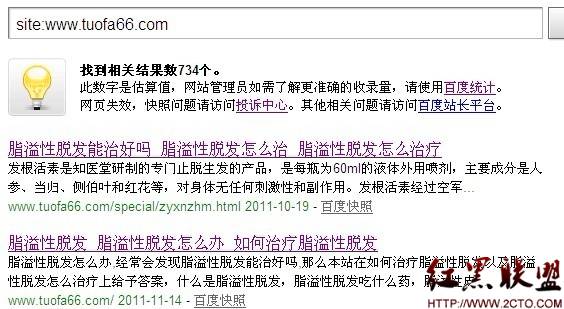【CSS3】动画【学习总结】
1.过渡transition属性
早期在Web中要实现动画效果,都是依赖于JavaScript或Flash来完成。但在CSS3中新增加了一个新的模块transition,它可以通过一些简单的CSS事件来触发元素的外观变化,让效果显得更加细腻。
简单点说,就是通过鼠标的单击、获得焦点,被点击或对元素任何改变中触发,并平滑地以动画效果改变CSS的属性值。
在CSS中创建简单的过渡效果可以从以下几个步骤来实现:
第一,在默认样式中声明元素的初始状态样式;
第二,声明过渡元素最终状态样式,比如悬浮状态;
第三,在默认样式中通过添加过渡函数,添加一些不同的样式。
CSS3的过渡transition属性是一个复合属性,主要包括以下几个子属性:
transition-property:指定过渡或动态模拟的CSS属性; transition-duration:指定完成过渡所需的时间; transition-timing-function:指定过渡函数; transition-delay:指定开始出现的延迟时间。①过渡属性 transition-property
transition-property用来指定过渡动画的CSS属性名称,而这个过渡属性只有具备一个中点值的属性(需要产生动画的属性)才能具备过渡效果,其对应具有过渡的CSS属性主要有:

特别注意:
当“transition-property”属性设置为all时,表示的是所有中点值的属性。
用一个简单的例子来说明这个问题:(见1.④例2)
假设你的初始状态设置了样式“width”,“height”,“background”,当你在终始状态都改变了这三个属性,那么all代表的就是“width”、“height”和“background”。如果你的终始状态只改变了“width”和“height”时,那么all代表的就是“width”和“height”。
②过渡所需时间 transition-duration
transition-duration属性主要用来设置一个属性过渡到另一个属性所需的时间,也就是从旧属性过渡到新属性花费的时间长度,俗称持续时间。
③过渡函数 transition-timing-function
transition-timing-function属性指的是过渡的“缓动函数”。主要用来指定浏览器的过渡速度,以及过渡期间的操作进展情况,其中要包括以下几种函数:

【例如】
在鼠标悬停(hover)状态下,让容器从直角慢慢过渡到圆角,并让整个过渡在0.2s后触发,整个动画持续0.5s。而整个过渡是减速状态,也就是运用ease-out函数。
/*css代码*/
div {
width: 300px;
height: 200px;
background-color: orange;
margin: 20px auto;
/*border-radius: 0px; 默认/初始样式*/
/*在默认样式中通过添加过渡函数,添加一些不同的样式*/
/*指定过渡动画的CSS属性名称:*/
-webkit-transition-property: -webkit-border-radius;
transition-property: border-radius;
/*指定完成过渡所需的时间:*/
-webkit-transition-duration: .5s;
transition-duration: .5s;
/*指定过渡函数:*/
-webkit-transition-timing-function: ease-out;
transition-timing-function: ease-out;
/*指定开始出现的延迟时间:*/
-webkit-transition-delay: .2s;
transition-delay: .2s;
}
div:hover {
border-radius: 20px; /*最终样式*/
}
效果:
鼠标移入:

鼠标移出:

④过渡延迟时间 transition-delay
transition-delay主要用来指定一个动画开始执行的时间,也就是说当改变元素属性值后多长时间开始执行。
若想改变两个或者多个css属性的transition效果时,只要把几个transition的声明串在一起,用逗号(“,”)隔开,然后各自可以有各自不同的延续时间和其时间的速率变换方式。
a{ transition: background 0.8s ease-in 0.3 , color 0.6s ease-out 0.3;}
但需要值得注意的一点:第一个时间的值为 transition-duration,第二个为transition-delay。
【例如】
通过transition属性将一个200px * 200px的橙色容器,在鼠标悬浮状态时,过渡到一个300px * 300px的红色容器。而且整个过渡0.1s后触发,并且整个过渡持续0.28s。
鼠标放到我的身上来
/*css代码*/
.wrapper {
width: 400px;
height: 400px;
margin: 20px auto;
border: 2px dotted red;
}
.wrapper div {
width: 200px;
height: 200px;
background-color: orange;
-webkit-transition: all .28s ease-in .1s;
transition: all .28s ease-in .1s;
}
.wrapper div:hover {
width: 300px;
height: 300px;
background-color: red;
}
效果:
鼠标移入:

鼠标移出:

2.Keyframes & animation动画
①Keyframes关键帧
Keyframes被称为关键帧,其类似于Flash中的关键帧。
@keyframes 动画名称{
不同时间段样式规则
}
【例如】
@keyframes changecolor{
0%{
background: red;
}
100%{
background: green;
}
}
在一个“@keyframes”中的样式规则可以由多个百分比构成的,如在“0%”到“100%”之间创建更多个百分比,分别给每个百分比中给需要有动画效果的元素加上不同的样式,从而达到一种在不断变化的效果。
经验与技巧:
在@keyframes中定义动画名称时,其中0%和100%还可以使用关键词from和to来代表,其中0%对应的是from,100%对应的是to。
浏览器的支持情况:
Chrome 和 Safari 需要前缀 -webkit-;Foxfire 需要前缀 -moz-。

②调用动画animation
(1)animation-name设置动画名
主要是用来调用 @keyframes 定义好的动画。
【需要特别注意】
animation-name 调用的动画名需要和“@keyframes”定义的动画名称完全一致(区分大小写),如果不一致将不具有任何动画效果。
【语法】
animation-name: none | IDENT;
IDENT是由 @keyframes 创建的动画名; none为默认值,当值为 none 时,将没有任何动画效果,这可以用于覆盖任何动画。
注意:需要在 Chrome 和 Safari 上面的基础上加上-webkit-前缀,Firefox加上-moz-。
(2)animation-duration设置动画播放时间
主要用来设置CSS3动画播放时间,其使用方法和transition-duration类似,是用来指定元素播放动画所持续的时间长,也就是完成从0%到100%一次动画所需时间。单位:S秒。
【语法】
animation-duration:
取值
,这意味着动画周期为“0”,也就是没有动画效果(如果值为负值会被视为“0”)。
(3)animation-timing-function设置动画播放方式
主要让元素根据时间的推进来改变属性值的变换速率,简单点说就是动画的播放方式。
【语法】
animation-timing-function:ease | linear | ease-in | ease-out | ease-in-out | cubic-bezier(, , , )
它和transition中的transition-timing-function一样,具有以下几种变换方式:ease,ease-in,ease-in-out,ease-out,linear和cubic-bezier。对应功能如下:

(4)animation-delay设置动画开始播放的时间
用来触发动画播放的时间点。和transition-delay属性一样,用于定义在浏览器开始执行动画之前等待的时间。
【语法】
animation-delay:
【例如】
制作一个矩形变成圆形的动画,浏览器渲染样式之后1S之后触发toradius动画。整个动画播放时间持续了10s钟。
Hover Me
/*css代码*/
@keyframes toradius{
from {
border-radius: 0;
}
to {
border-radius: 100%;
}
}
div {
width: 200px;
height: 200px;
line-height: 200px;
text-align: center;
color: #fff;
background: green;
margin: 20px auto;
}
div:hover {
animation-name: toradius;
animation-duration: 10s;
animation-timing-function: ease-in-out;
animation-delay: .1s;
}
效果:
鼠标移入

鼠标移出

(5)animation-iteration-count定义动画的播放次数
【语法】
animation-iteration-count: infinite |
其值通常为整数,但也可以使用带有小数的数字,其默认值为1,这意味着动画将从开始到结束只播放一次。 如果取值为infinite,动画将会无限次的播放。
注意:Chrome或Safari浏览器,需要加入-webkit-前缀!
(6)animation-direction设置动画播放方向
【语法】
animation-direction:normal | alternate
其主要有两个值:normal、alternate。
normal是默认值,如果设置为normal时,动画的每次循环都是向前播放; 另一个值是alternate,它的作用是动画播放在第偶数次向前播放,第奇数次向反方向播放。注意:Chrome或Safari浏览器,需要加入-webkit-前缀!
(7)animation-play-state控制元素动画的播放状态
【语法】
animation-play-state:running | paused
其参数主要有两个值:running和paused。
running是其默认值,主要作用就是类似于音乐播放器一样。 通过paused将正在播放的动画停下来,也可以通过running将暂停的动画重新播放。 这里的重新播放不一定是从元素动画的开始播放,而是从暂停的那个位置开始播放。 另外如果暂停了动画的播放,元素的样式将回到最原始设置状态。例如,页面加载时,动画不播放。代码如下:
animation-play-state:paused;
(8)animation-fill-mode设置动画时间外属性
animation-fill-mode属性定义在动画开始之前和结束之后发生的操作。主要具有四个属性值:none、forwards、backwords和both。其四个属性值对应效果如下:
| 属性值 | 效果 |
|---|---|
| none | 默认值,表示动画将按预期进行和结束,在动画完成其最后一帧时,动画会反转到初始帧处 |
| forwards | 表示动画在结束后继续应用最后的关键帧的位置 |
| backwards | 会在向元素应用动画样式时迅速应用动画的初始帧 |
| both | 元素动画同时具有forwards和backwards效果 |
在默认情况之下,动画不会影响它的关键帧之外的属性,使用animation-fill-mode属性可以修改动画的默认行为。简单的说就是告诉动画在第一关键帧上等待动画开始,或者在动画结束时停在最后一个关键帧上而不回到动画的第一帧上。或者同时具有这两个效果。
例如:让动画停在最后一帧处。代码如下:
animation-fill-mode:forwards;
- 上一篇:VIM不正常退出产生的swp文件
- 下一篇:linux C 网络编程基础
- 文章
- 推荐
- 热门新闻